Excel怎么筛选出小于100的数据? excel表格提取小于100的数据的技巧
发布时间:2022-05-30 16:26:06 作者:佚名  我要评论
我要评论
Excel怎么筛选出小于100的数据?Excel表格中的数据很多,想要提取小于1000的数据,该怎么提取到另一列呢?下面我们就来看看excel表格提取小于100的数据的技巧
Excel如何提取小于100的数据?打开文档,定位单元格,输入公式后回车,即可提取小于100的数据,详细请看下文介绍。
打开文档

定位单元格
定位到单元格C2。

输入公式
输入公式:=FILTER(A2:A9,A2:A9<100)

提取小于100的数据
公式完成后回车,即可提取小于100的数据。

以上就是excel表格提取小于100的数据的技巧,希望大家喜欢,请继续关注脚本之家。
相关推荐:
Excel小于100的数怎么批量替换成100? Excel公式替换数据的技巧
Excel表格数据如何实现并列排名? Excel数据并列排名设置方法
Excel怎么快速核对两表数据? Excel跨表核对数据的技巧
相关文章

EXCEL怎么从网站中导入表格数据?EXCEL导入htm数据教程
EXCEL怎么从网站中导入表格数据?这篇文章主要介绍了EXCEL导入htm数据教程,需要的朋友可以参考下2021-03-25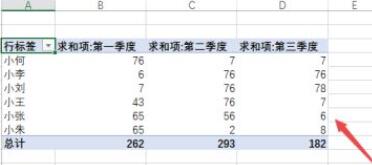 这篇文章主要介绍了Excel2019制作数据透视表图文教程,需要的朋友可以参考下2021-03-25
这篇文章主要介绍了Excel2019制作数据透视表图文教程,需要的朋友可以参考下2021-03-25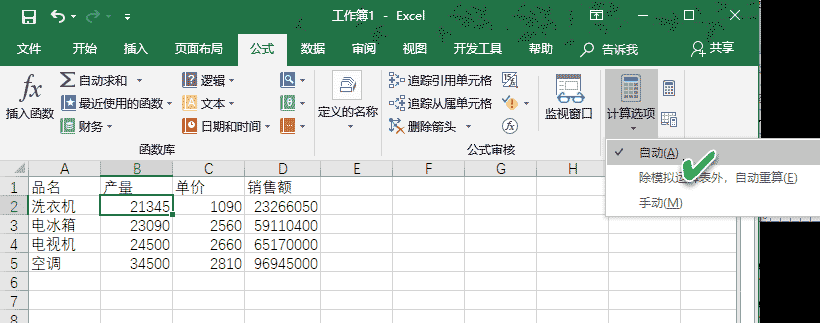 在复杂的Excel表格数据计算过程中,公式无疑是提高效率的一个很好的方法,但是有时我们会发现,Excel表格中的公式无法自动更新数据了,是什么原因引起的,又该如何解决2021-03-11
在复杂的Excel表格数据计算过程中,公式无疑是提高效率的一个很好的方法,但是有时我们会发现,Excel表格中的公式无法自动更新数据了,是什么原因引起的,又该如何解决2021-03-11
Excel2019怎么替换数据?Excel2019替换数据教程
Excel2019怎么替换数据?这篇文章主要介绍了Excel2019替换数据教程,需要的朋友可以参考下2021-03-03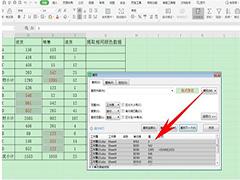 有时候为了标注明显,用户通常都会在Excel表格当中将重要的数据标红,修改颜色的数据可以让人更加直观快速的观测到数据。今天就教大家如何在Excel表格当中提取标同一颜色的2021-02-08
有时候为了标注明显,用户通常都会在Excel表格当中将重要的数据标红,修改颜色的数据可以让人更加直观快速的观测到数据。今天就教大家如何在Excel表格当中提取标同一颜色的2021-02-08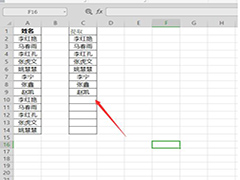 我们在使用Excel办公的时候,经常会遇到处理大量的数据,在这些数据中,难免会出现一些重复的内容,都提取出来太过冗余。我们只想把不重复的内容提取出来该如何操作呢?一2021-02-07
我们在使用Excel办公的时候,经常会遇到处理大量的数据,在这些数据中,难免会出现一些重复的内容,都提取出来太过冗余。我们只想把不重复的内容提取出来该如何操作呢?一2021-02-07 我们在编辑Excel表格的过程中,大量数据中经常会出现同类数据,为了更好的归类和浏览,我们最好是合并同类数据。那么如何使用Excel合并同类数据呢?一起来了解一下吧2021-02-04
我们在编辑Excel表格的过程中,大量数据中经常会出现同类数据,为了更好的归类和浏览,我们最好是合并同类数据。那么如何使用Excel合并同类数据呢?一起来了解一下吧2021-02-04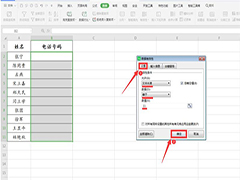 我们办公使用Excel表格的时候,经常会输入各种各样的数据,类似于电话号码、身份证号等数据。为了保证数字的准确性,我们得限制数据的长度。一起来了解一下吧2021-01-26
我们办公使用Excel表格的时候,经常会输入各种各样的数据,类似于电话号码、身份证号等数据。为了保证数字的准确性,我们得限制数据的长度。一起来了解一下吧2021-01-26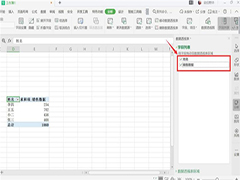 当我们对Excel表格中的数据进行求和统计时,有时候需要将一个人多次的数据加到一起,一起来了解一下如何快速操作吧2021-01-20
当我们对Excel表格中的数据进行求和统计时,有时候需要将一个人多次的数据加到一起,一起来了解一下如何快速操作吧2021-01-20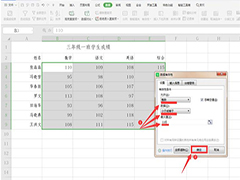 我们在使用Excel时,有时候需要快速找到满足某个条件的数据。一个个筛选查找的话非常麻烦,下面就给大家介绍一下添加数据标识圈的功能,一起来了解一下吧2021-01-18
我们在使用Excel时,有时候需要快速找到满足某个条件的数据。一个个筛选查找的话非常麻烦,下面就给大家介绍一下添加数据标识圈的功能,一起来了解一下吧2021-01-18




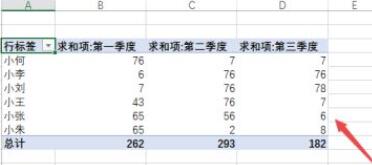

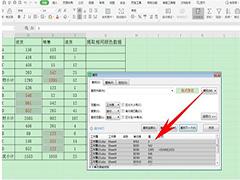
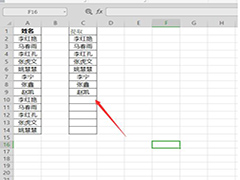

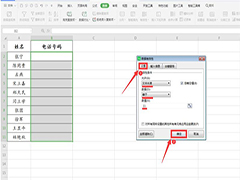
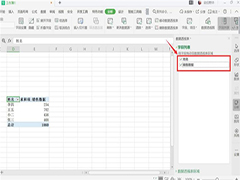
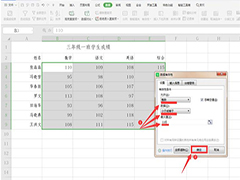
最新评论